TTEP.CN > 电脑 >
笔记本开机黑屏 电脑黑屏的解决方法
笔记本开机黑屏有伪黑屏和真黑屏。如果指示灯有反应,只是屏幕不亮,仔细用手电照着能看到图像的这个是伪黑屏,换背光灯管就可以了。如果是没有任何图像只 是屏幕稍微有些亮光的,这个是显卡门芯片比较典型的症状,需要换全新改良版芯片了,如果说的真正的黑屏一般是显卡或者内存有问题的可能较大。
笔记本出现黑屏故障后,应首先做如下检查:
1. 首先看电源适配器是否能正常通电,如果有条件的,用万用表检查是否达到额定电压,以此排除适配器故障。排除了电源适配器问题,然后用电脑外置的显示器,就 是一般台式机的显示器,连接到笔记本外接显示接口,如果显示一切正常,基本上排除了主板和显卡损坏的可能。如不正常说明主板或者显卡有问题。另外,内存松 动也有可能造成开机黑屏。
2.排除非主板、显卡故障之外,就是常见的LCD屏故障了。如隐约显示出一点东西说明液晶屏和排线也没有损坏,有可能是背光灯没有点亮。背光灯不能点亮有 两个方面的原因:背光灯管烧毁或者驱动灯管的高压电路损坏。高压电路板的工作原理是将主板提供的低压直流电通过开关电路变换为高频高压电,将背光管点亮。 这一点可以在刚刚按下开机按钮启动的时候把耳朵贴在屏幕边框上细听,如果有滋滋的声音响一下,然后就无声,大致上就是高压电路板的问题,如果一直无声,则 可能是灯管问题。这种业余条件下的判断虽然不太专业,但还是比较实用的。
3.如果确定是灯管故障,那么就更换灯管。更换灯管因不同机型而异,具体方法请认真阅读拆机手册和论坛相关文章后决定是否自己更换。

笔记本屏幕
联想的笔记本里都有一个“电源管理器”,通过这个管理器可以设置屏幕关闭的等待时机和系统待机时间等等。

任务栏上的电源管理图表

点击电源管理器界面的设置按钮

延长关闭显示器的时间
注意:电源管理器里的所有设置项都分成了“使用外接电源时”和“使用电池时”,更改的时候请留意。
一些不是联想笔记本的朋友或者没有电源管理器的朋友点击任务栏上的电源图表或者在设置屏保的地方,有一个“电源管理”,点击“更改电源设置,把进入待机的时间改长一些就行了。顺便说下,液晶屏就不要再用屏保了,反而伤害屏幕。

任务栏
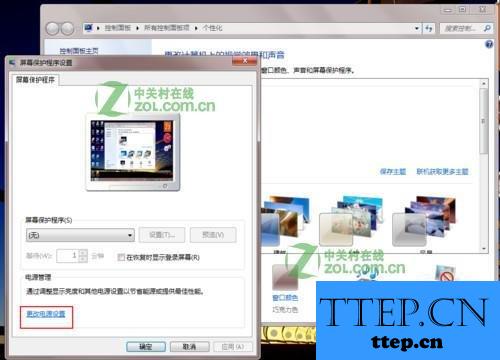
屏保设置选项
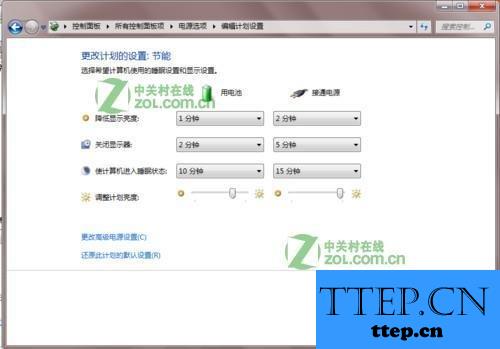
电源管理设置
原文地址:http://nb.zol.com.cn/324/3243460.html
笔记本出现黑屏故障后,应首先做如下检查:
1. 首先看电源适配器是否能正常通电,如果有条件的,用万用表检查是否达到额定电压,以此排除适配器故障。排除了电源适配器问题,然后用电脑外置的显示器,就 是一般台式机的显示器,连接到笔记本外接显示接口,如果显示一切正常,基本上排除了主板和显卡损坏的可能。如不正常说明主板或者显卡有问题。另外,内存松 动也有可能造成开机黑屏。
2.排除非主板、显卡故障之外,就是常见的LCD屏故障了。如隐约显示出一点东西说明液晶屏和排线也没有损坏,有可能是背光灯没有点亮。背光灯不能点亮有 两个方面的原因:背光灯管烧毁或者驱动灯管的高压电路损坏。高压电路板的工作原理是将主板提供的低压直流电通过开关电路变换为高频高压电,将背光管点亮。 这一点可以在刚刚按下开机按钮启动的时候把耳朵贴在屏幕边框上细听,如果有滋滋的声音响一下,然后就无声,大致上就是高压电路板的问题,如果一直无声,则 可能是灯管问题。这种业余条件下的判断虽然不太专业,但还是比较实用的。
3.如果确定是灯管故障,那么就更换灯管。更换灯管因不同机型而异,具体方法请认真阅读拆机手册和论坛相关文章后决定是否自己更换。

笔记本屏幕
联想的笔记本里都有一个“电源管理器”,通过这个管理器可以设置屏幕关闭的等待时机和系统待机时间等等。

任务栏上的电源管理图表

点击电源管理器界面的设置按钮

延长关闭显示器的时间
注意:电源管理器里的所有设置项都分成了“使用外接电源时”和“使用电池时”,更改的时候请留意。
一些不是联想笔记本的朋友或者没有电源管理器的朋友点击任务栏上的电源图表或者在设置屏保的地方,有一个“电源管理”,点击“更改电源设置,把进入待机的时间改长一些就行了。顺便说下,液晶屏就不要再用屏保了,反而伤害屏幕。

任务栏
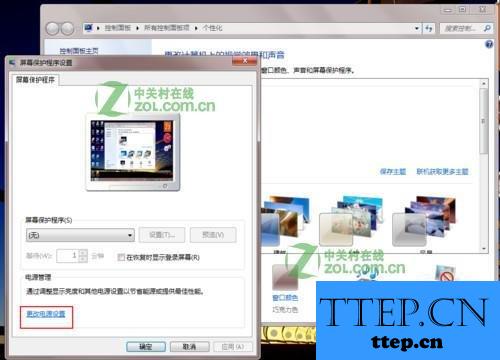
屏保设置选项
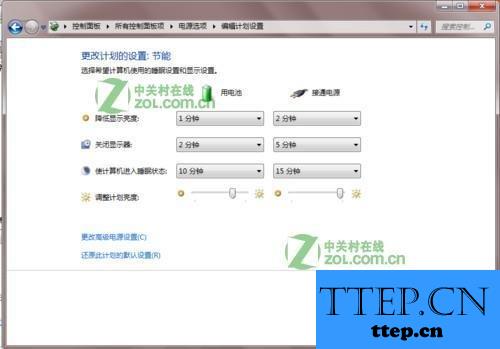
电源管理设置
原文地址:http://nb.zol.com.cn/324/3243460.html
- 上一篇:新笔记本电池充电 延长电池充电时间
- 下一篇:内存条怎么装 笔记本内存升级安装法
